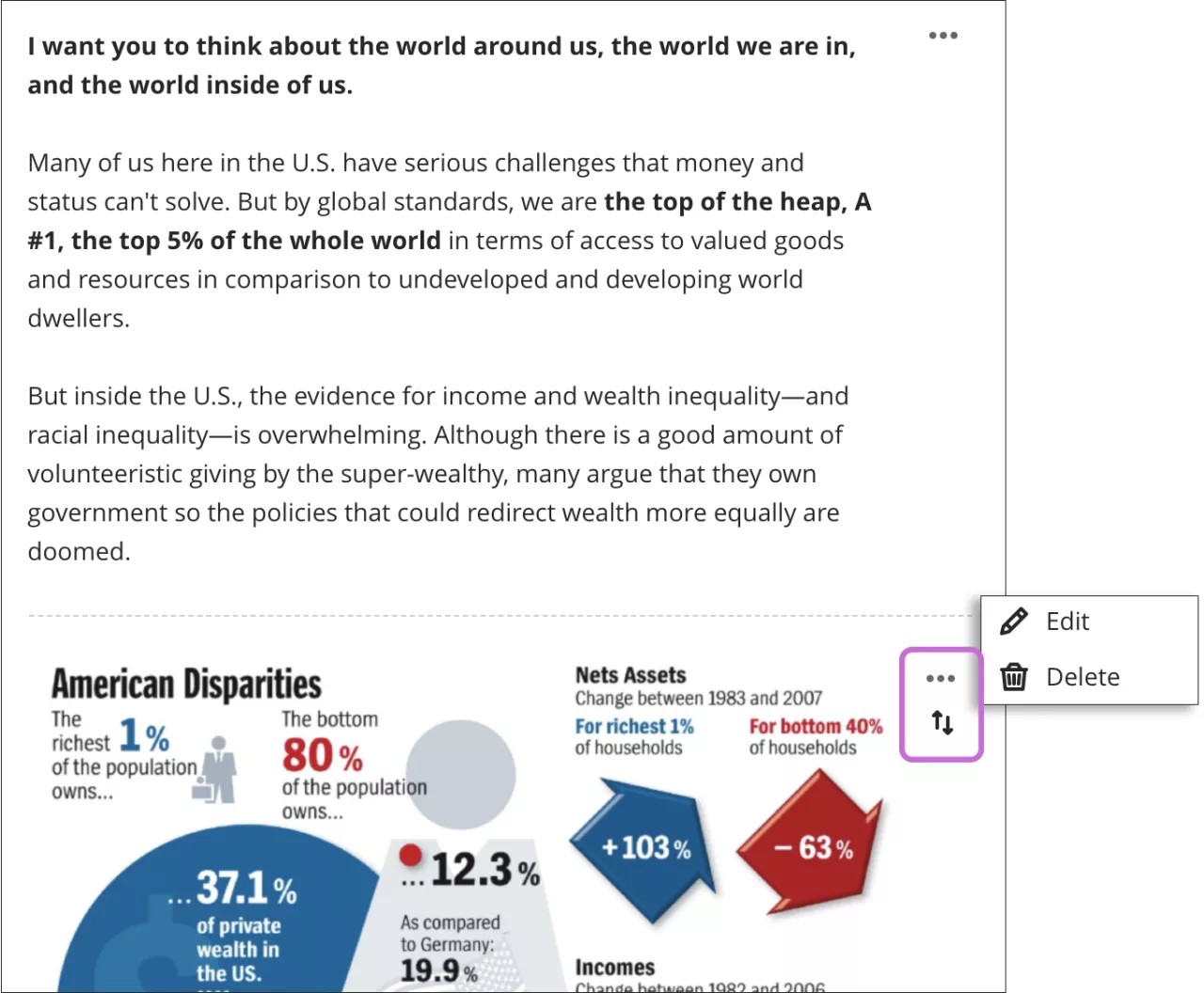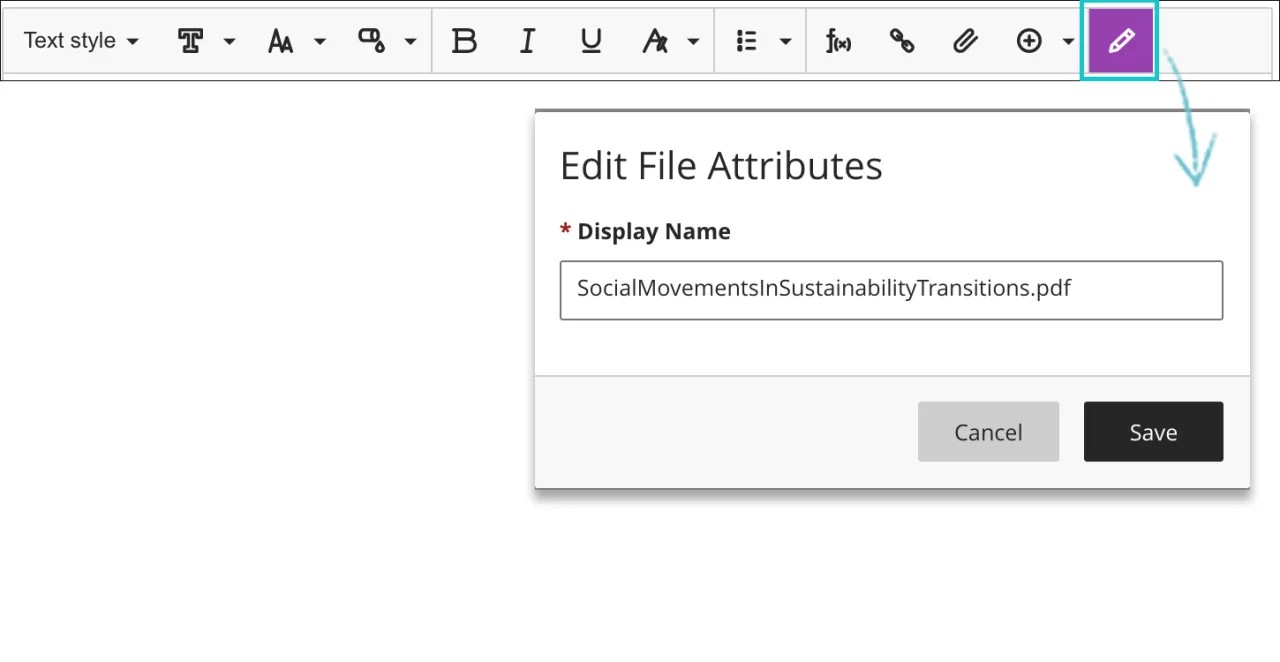Options d'affichage des fichiers multimédias
Si votre navigateur le permet, les fichiers multimédias que vous ajoutez à vos évaluations s'affichent de manière intégrée par défaut. Si votre navigateur ne permet pas d'afficher un fichier multimédia de manière intégrée, il apparaît en tant que pièce jointe. Les fichiers que vous ajoutez à partir d'un stockage cloud se comportent de la même façon.
Les images qui apparaissent en ligne sont intégrées dans un bloc de 768 pixels au niveau des points d'arrêt les plus importants. Plus les images sont proches de cette taille, moins le remplissage est important autour de ces dernières.
Accédez au menu d'un fichier multimédia, puis sélectionnez Modifier.
Pour modifier le texte de remplacement du fichier ou le comportement de l'affichage, sélectionnez le fichier dans l'éditeur, puis l'icône Modifier la pièce jointe.
Dans la fenêtre Modifier les attributs de fichier, vous pouvez choisir la façon dont votre vidéo, votre fichier audio ou image, apparaît dans l'évaluation : en local ou en tant que fichier joint. Par exemple, vous pouvez afficher des fichiers très volumineux que les étudiants peuvent télécharger en tant que pièces jointes. Vous pouvez modifier les noms des fichiers apparaissant sous forme de pièces jointes.
Vous pouvez également ajouter un texte de remplacement pour décrire les images que vous ajoutez. Le texte de remplacement décrit les images aux personnes qui utilisent un lecteur sonore d'écran ou qui ont désactivé l'affichage des images des pages Web qu'elles consultent.
Dans le cas des fichiers audio et vidéo qui apparaissent en ligne, les étudiants disposent de commandes pour lire, mettre en pause et contrôler le volume. Dans le cas des fichiers vidéo, les étudiants peuvent visionner la vidéo en plein écran.
Affichage de fichiers multimédias sous forme de pièces jointes
Pour les fichiers multimédias qui apparaissent en tant que pièces jointes, les étudiants ouvrent le menu, puis sélectionnent Afficher un aperçu du fichier ou Télécharger le fichier. Les enseignants disposent d'options supplémentaires de déplacement, de modification et de suppression.
En savoir plus sur la modification des fichiers dans les questions